Investidores - Integração Básica
Descreve o fluxo básico para que um Investidor efetue a compra de uma operação na plataforma.
Entenda o Fluxo de Compra pelo Investidor
- Investidor realiza o Envio de Taxas para o(s) Sacado(s), via requisição para a API ou por upload de arquivo na plataforma.
- Quando um Cedente realiza uma operação (uma compra é realizada), a API envia um webhook com as informações do Sacado e Cedente, títulos negociados, valores e datas para o pagamento (para o Investidor que teve as melhores taxas para a operação).
- Investidor faz requisição para a API aprovando a compra. É possível também recusar a compra, total ou parcialmente, enviado um status de recusa para os títulos em questão.
- Cedente realiza a assinatura da operação de compra e a API envia um webhook informado o Investidor.
- Investidor faz requisição para a API realizando a assinatura da operação de compra.
Passo 1. Envio de Taxas
O primeiro passo a ser feito pelo Investidor é enviar suas taxas para a plataforma da Monkey, podendo ser feito por requisição para a API ou por upload de arquivo na plataforma.
O Investidor poderá definir o valor da taxa com base no prazo (em dias) e no grupo de risco dos cedentes, e também poderá definir um prazo de validade para cada taxa.
Envio de Taxas por Requisição na API
Ao realizar a requisição pela API o Investidor enviará as taxas para um Sacado específico.
Como a API funciona?
- A API recebe até 1200 taxas, portanto na sua requisição você irá enviar um array com as taxas e o nosso sistema irá fazer o processamento em background.
- O payload mínimo enviado deve conter:
- days: Prazo (em dias) a que a taxa se refere
- value: Valor da Taxa
- validity: Prazo de Validade da Taxa
Veja os detalhes da API aqui.
Upload de Taxas por Arquivo na Plataforma
Ao enviar taxas via upload de arquivo na plataforma, o Investidor poderá enviar taxas para até 10 sacados.
Para enviar pela plataforma, o Investidor deve acessar seu perfil e clicar no menu Upload de Taxas:
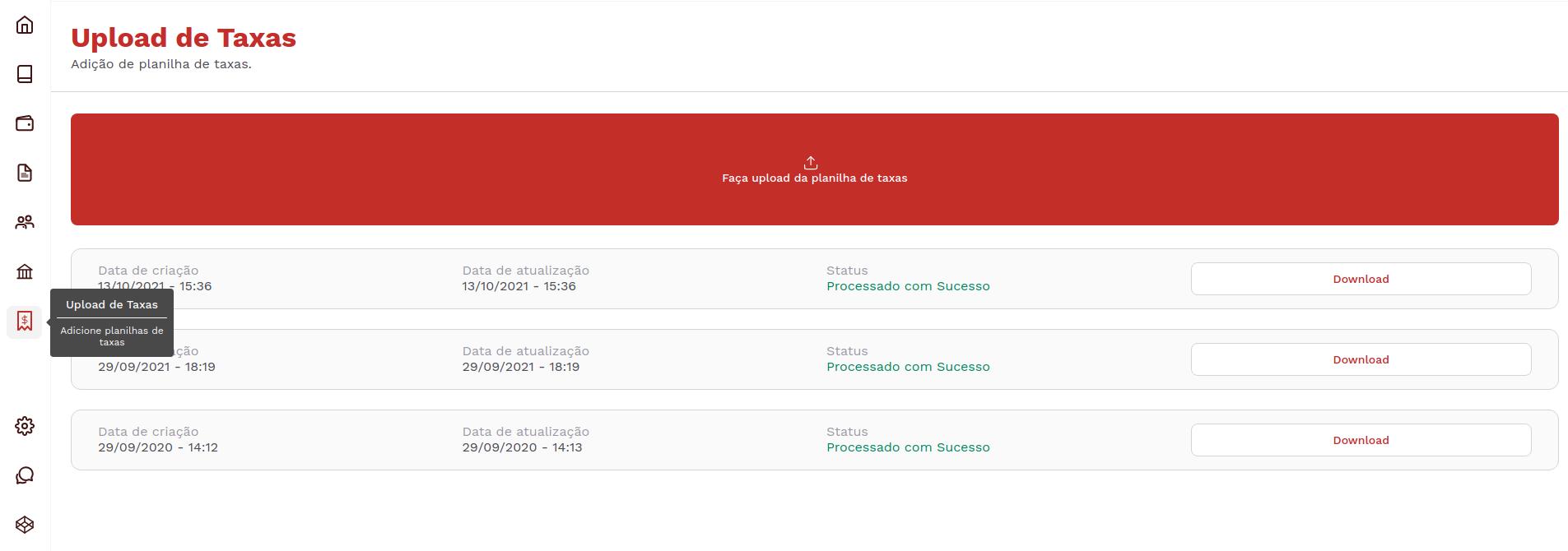
Basta agora realizar o upload de uma planilha com extensão xlsx. No modelo a seguir vemos uma planilha com taxas para 4 sacados diferentes:
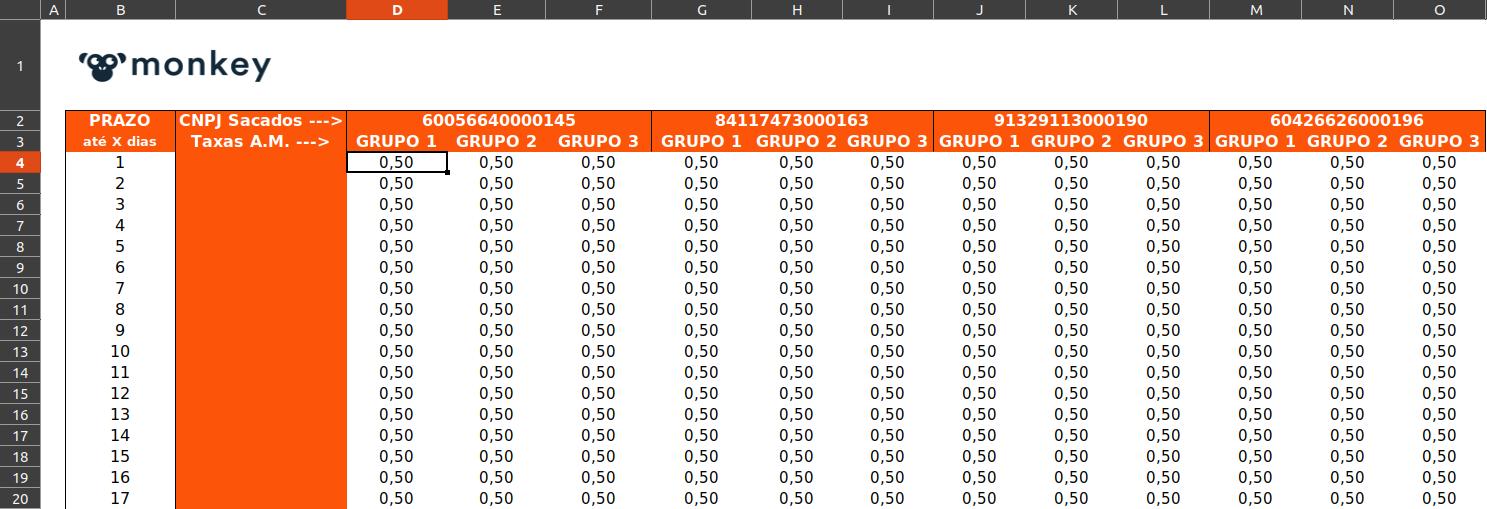
Faça o download da planilha de modelo clicando aqui.
Webhook de Arquivo de Taxas Processado
Após concluído o processamento das taxas, a plataforma da Monkey envia um retorno via Webhook para indicar a conclusão se foi bem sucedida ou caso tenha algum erro informar o motivo.
Como funciona esse Webhook?
- O sistema da Monkey faz uma requisição HTTP para a URL configurada na plataforma.
- O Path dessa requisição é
/tax-file, portanto esperamos que seu sistema tenha esse endpoint exposto. - A requisição contém um campo
successque indica o resultado do processamento. - A requisição contém um campo
detailque será preenchido com o detalhamento do erro caso ocorram falhas no processamento. Veja o exemplo abaixo:
{
"taxFileId":"hBslrLUoL1",
"buyerId":123,
"success":false,
"detail":"Detalhe do erro de processamento",
"_links":{
"buyer":{
"href":"https://zuul.monkeyecx.com/v2/buyers/123",
"type":"GET"
},
"taxFile":{
"href":"https://zuul.monkeyecx.com/v2/buyers/123/buyer-tax-file/hBslrLUoL1",
"type":"GET"
}
}
}Para mais informações sobre o Webhook clique aqui.
Passo 2. Webhook de Compra Realizada
Após uma operação ser realizada pelo Cedente, o Investidor (que teve as melhores taxa para a operação) receberá uma requisição via Webhook com as informações do Cedente e Sacado, títulos negociados, valores e datas para o pagamento.
Como funciona esse Webhook?
- O sistema da Monkey faz uma requisição HTTP para a URL configurada na plataforma.
- O Path dessa requisição
/purchase, portanto esperamos que seu sistema tenha esse endpoint exposto. - A requisição contém uma array de
itemscomo no exemplo abaixo:
{
"id":"VLbxGglIct",
"status":"WAITING_CUSTODY",
"tax":2.02,
"days":288,
"paymentDate":1550023200000,
"grossPaymentValue":232199.89,
"netPaymentValue":190804.21,
"buyerId":78676,
"buyerName":"INVESTIDOR",
"buyerGovernmentId":"02638882000895",
"sponsorId":4026534,
"sponsorName":"SACADO",
"sponsorPersonType":"LEGAL_PERSON",
"sponsorGovernmentId":"02135252000189",
"sponsorExternalCode":"100",
"sponsorAddress":"ROD. SP 080 KM 75,1",
"sponsorAddressNumber":"S/N",
"sponsorAddressComplement":"",
"sponsorNeighborhood":"CENTRO",
"sponsorCity":"São Paulo",
"sponsorState":"SP",
"sponsorCountry":"Brasil",
"sponsorZipCode":"26380000",
"sponsorBank": "New Bank",
"sponsorAgency":"1234",
"sponsorAccount":"98765",
"sponsorAccountDigit":"9",
"sellerId":1614639272,
"sellerName":"CEDENTE",
"sellerPersonType":"LEGAL_PERSON",
"sellerGovernmentId":"02890352000103",
"sellerAddress":"Rua Monte Aprazável",
"sellerAddressNumber":"109",
"sellerAddressComplement":"",
"sellerNeighborhood":"Centro",
"sellerCity":"São Paulo",
"sellerState":"SP",
"sellerCountry":"Brasil",
"sellerZipCode":"04512030",
"sellerBank":"341",
"sellerAgency":"9122",
"sellerAgencyDigit":"0",
"sellerAccount":"02603",
"sellerAccountDigit":"1",
"coobrigation":false,
"createdAt":1553609535336,
"items":[
{
"id":"SFgA83Edw4",
"receivableUuid":"S8jTcn7GeW",
"externalId":"CFIiMIxfFZ",
"assetType":"DUPLICATA_MERCANTIL",
"performed":true,
"operationType":"PRE",
"invoiceType":"NOTA_FISCAL_ELETRONICA",
"invoiceDate":1574906400000,
"invoiceNumber":"rn0iSyHbCf",
"installment":1,
"totalInstallment":1,
"paymentValue":232199.89,
"paymentDate":1574906400000,
"status":"WAITING_CUSTODY",
"tax":1.7999999523162842,
"sellerPaymentValue":190804.21,
"sponsorTax":0.2199999988079071,
"sponsorPaymentValue":4847.36,
"penaltyBill":0.0,
"interestLatePayment":0.0
}
],
"_links":{
"seller":{
"href":"https://zuul.monkey.exchange/v2/buyers/78676/sellers/1614639272",
"type":"GET"
},
"sponsor":{
"href":"https://zuul.monkey.exchange/v2/buyers/78676/sponsors/4026534",
"type":"GET"
},
"purchase":{
"href":"https://zuul.monkey.exchange/v2/buyers/78676/purchases/VLbxGglIct",
"type":"GET"
},
"purchases":{
"href":"https://zuul.monkey.exchange/v2/buyers/78676/purchases",
"type":"GET"
},
"signature":{
"href":"https://zuul.monkey.exchange/v2/buyers/78676/signatures/VLbxGglIct",
"type":"GET"
}
}
}Para mais detalhes consulte a documentação de webhooks.
Passo 3. Aprovar Operação de Compra
O Investidor faz requisição para a API de Aprovação de Compra. É possível também recusar a compra, total ou parcialmente, enviado um status de recusa para os títulos em questão.
Como a API funciona?
- A sua requisição deverá enviar um array com todos os itens (notas) referentes à compra e você enviará no atributo
statusquais você deseja aprovar ou recusar. - O payload mínimo deve conter:
- id: Identificador do Item de Compra
- installment: Parcela Referente ao Título
- status: Aprovação ou Recusa
Passo 4. Webhook de Assinatura da Operação pelo Cedente
Após a aprovação da operação de compra pelo Cedente (Passo 3) é gerado um Termo de Cessão para que o Cedente assine.
Quando um Cedente assina ou reprova uma compra, o Investidor receberá uma requisição via Webhook com as informações de quem são os participantes da compra e o status para identificar se a assinatura foi realizada ou a compra foi reprovada.
Como funciona esse Webhook?
- O sistema da Monkey faz uma requisição HTTP para a URL configurada na plataforma.
- O Path dessa requisição
/seller-signature, portanto esperamos que seu sistema tenha esse endpoint exposto. - A requisição contém uma array de
signaturespara os casos de múltiplas assinaturas, como no exemplo abaixo:
{
"sponsorId":111111,
"buyerId":78676,
"sellerId":1611954924,
"purchaseId":"GUXbVzi0Tn",
"status":"APPROVED",
"signatures":[
{
"name":"José Carlos",
"email":"[email protected]",
"governmentId":"05319135679",
"status":"APPROVED"
},
{
"name":"João Pedro",
"email":"[email protected]",
"governmentId":"99813646063",
"status":"APPROVED"
}
],
"_links": {
"documents":{
"href":"https://zuul.monkey.exchange/v2/buyers/78676/signatures/GUXbVzi0Tn/documents{?type}",
"type":"GET",
"templated":true
},
"purchase":{
"href":"https://zuul.monkey.exchange/v2/buyers/78676/purchases/GUXbVzi0Tn",
"type":"GET"
},
"signature":{
"href":"https://zuul.monkey.exchange/v2/buyers/78676/signatures/GUXbVzi0Tn",
"type":"GET"
}
}
}Passo 5. Assinar Operação de Compra
O Investidor faz requisição para a API de Assinar Compra. A assinatura de compra representa a aprovação da mesma por parte do Investidor.
Como a API funciona?
- A sua requisição não necessita de envio de informações no payload, será apenas um POST para realizar a aprovação.
Veja os detalhes da API aqui.
Updated 9 months ago